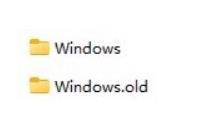
文章插图
此方法仅适合什么办法都无法解决任务栏刷新的最终办法
经过一下午的各个论坛win11窗口的不断重启查询,甚至去Google查询了十余种方法,均失效
琢磨这explorer.exe启动失败为罪魁祸首
-首先用任务管理器结束 Windows资源管理器
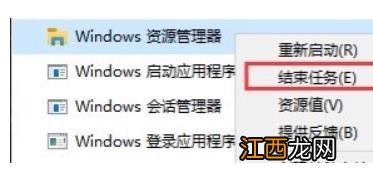
文章插图
-由于桌面无法使用,右键任务管理器内的任意进程 点选 打开文件位置,就能在c盘进行下面的操作了
做事前记得先备份一下原文件explorer.exe
-把C/Windows/explorer.exe用文件粉碎(360文件粉碎或者火绒文件粉碎)

文章插图
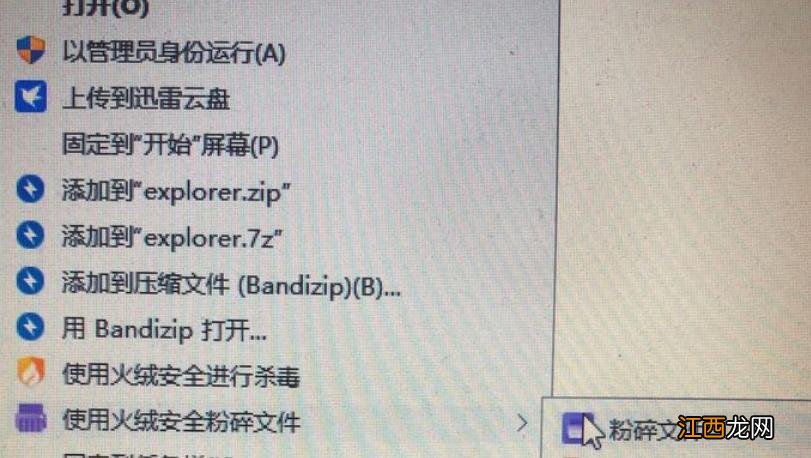
文章插图
-把Windows.old文件夹内的explorer.exe文件复制放入Windows文件夹内(应Google上找到的想法吧这个文件再粘贴一个在system32文件夹内)
-双击Windows文件夹内的explorer.exe
【Win11 explorer.exe一直重启怎么办?Win11桌面一直闪烁怎么办?】 启动成功!!(第一次启动可能会出现继续闪的情况,用任务管理器再把Windows资源管理器结束以后再双击启动一次)
然后就可以使用设置进行win10系统的回退了
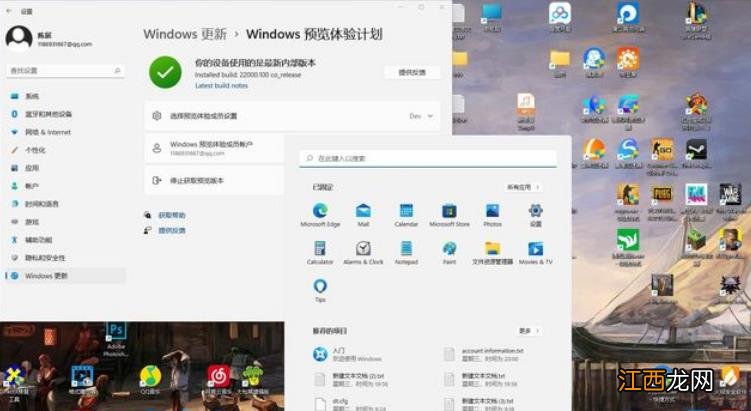
文章插图
经过后来我再次升级,还是同样的问题
可以在换完explorer.exe后,
打开-控制面板-软件卸载-卸载最底下最新更新的,然后重启,就都正常了
相关经验推荐
- Win11没有桌面怎么回事?更新Win11没有桌面解决方法
- 一直正在拉臭臭的猫表情包
- iqoo|realme其实一直打得都性价比,而iQOO是可以作为主力机型的旗舰机的
- 教大家Win11系统如何更改管理员名称?
- 通知栏图标太多怎么办?Win11系统隐藏通知栏图标的方法
- Win11如何显示添加小组件按钮?Win11不显示添加小组件按钮解决方法
- Win11无法链接网络!以太网不起作用怎么办?
- 体内一直湿气重排湿祛湿推荐六种方法
- 小麻雀一直叫是因为什么
- 时间困住了人,它却还一直向前
















